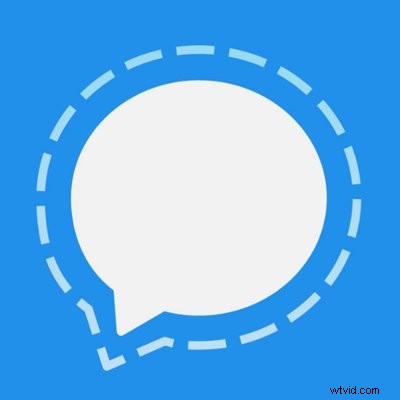
Signal è l'app di messaggistica crittografata utilizzata da molte persone attente alla privacy su varie piattaforme, ma l'app Signal mostra per impostazione predefinita un'anteprima del messaggio sullo schermo bloccato di un iPhone o iPad, il che può essere conveniente ma non particolarmente privato. Dato che Signal è in genere ricercato dagli utenti specificamente per motivi di privacy e/o sicurezza, alcuni utenti potrebbero desiderare che le anteprime dei messaggi di Signal non vengano visualizzate sullo schermo bloccato di un iPhone o iPad.
Questo articolo ti mostrerà come nascondere le anteprime dei messaggi di Signal dal display bloccato di un iPhone o iPad. Gli utenti di Signal potranno scegliere di visualizzare le anteprime dei messaggi sullo schermo bloccato quando il dispositivo è sbloccato o di non mostrare mai le anteprime dei messaggi di Signal indipendentemente dallo stato del blocco.
Come nascondere le anteprime dei messaggi di Signal dallo schermo bloccato di iPhone o iPad
L'impostazione per disabilitare le anteprime dei messaggi di Signal si trova nella stessa posizione su qualsiasi dispositivo iOS su cui è installata l'app:
- Apri l'app "Impostazioni" su iPhone o iPad
- Vai a "Notifiche"
- Individua e tocca "Segnale"
- Scorri fino in fondo alle impostazioni di notifica di Signal per trovare la sezione Opzioni, quindi tocca "Mostra anteprime"
- Scegli l'impostazione "Mostra anteprime" di Signal come desideri, tra le tre seguenti opzioni:
- Sempre (predefinito):questa è l'impostazione predefinita che consente ai messaggi di Signal di essere completamente visibili anche su uno schermo bloccato di iPhone o iPad
- Quando sbloccato:questa impostazione imita l'impostazione predefinita della nuova app Messaggi in cui le anteprime dei messaggi sono visibili solo quando il dispositivo è sbloccato, tramite un passcode, Face ID o Touch ID
- Mai:non mostrare mai le anteprime dei messaggi di Signal, indipendentemente dal fatto che il dispositivo sia bloccato o sbloccato, pertanto l'app Signal deve essere aperta direttamente per leggere i messaggi di Signal
- Tocca la tua scelta e, quando sei soddisfatto, lascia l'app Impostazioni come al solito per rendere effettive le modifiche
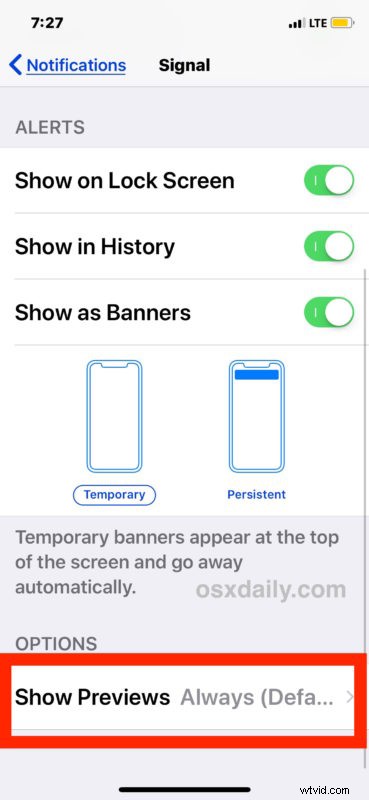
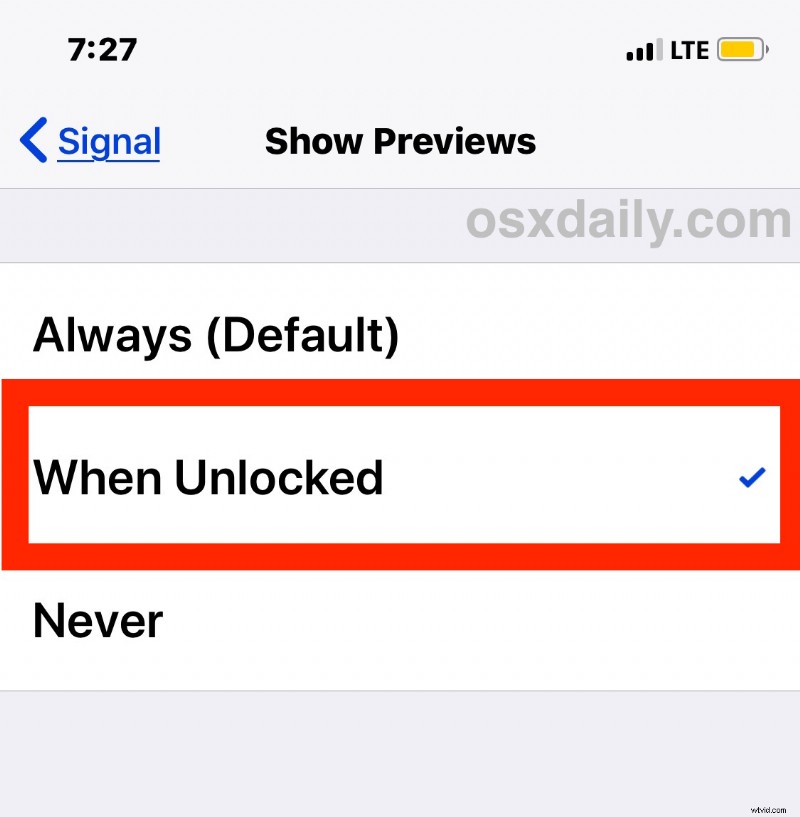
Una volta modificata l'impostazione, i tuoi prossimi messaggi in arrivo su Signal rifletteranno la scelta effettuata, nascondendo l'anteprima del messaggio come desiderato.
Se stai mirando a una maggiore sicurezza e privacy dei tuoi messaggi di Signal, probabilmente vorrai andare con l'impostazione "Quando sbloccato" o "Mai". Puoi sempre tornare all'opzione predefinita di rivelare messaggi completi su uno schermo bloccato in un secondo momento, se lo desideri.
Personalmente scelgo "Quando sbloccato" poiché corrisponde all'impostazione predefinita dell'app Messaggi sui nuovi modelli di iPhone (se lo desideri puoi anche modificare la stessa impostazione di anteprima dei messaggi nelle impostazioni Notifiche dell'app Messaggi), che richiede il passcode, Face ID o Touch L'ID viene utilizzato per sbloccare e visualizzare l'anteprima del messaggio di Signal sulla schermata di blocco dell'iPhone (o dell'iPad). L'altro vantaggio dell'utilizzo di "Quando sbloccato" è che puoi vedere rapidamente le anteprime rivelate dopo l'autenticazione proprio come puoi con l'app Messaggi come discusso qui.
Come sempre, assicurati di utilizzare un passcode su iPhone o iPad, più sicuro è, meglio è. A seconda del tuo iPhone o iPad, potresti anche decidere di abilitare o disabilitare l'autenticazione Touch ID, o abilitare o disabilitare anche Face ID (e puoi anche disabilitare temporaneamente Face ID se necessario per qualsiasi motivo).
Se sei interessato all'argomento generale della sicurezza delle informazioni e della privacy, potresti apprezzare molti altri suggerimenti sulla sicurezza per i dispositivi Apple o anche dare un'occhiata ad alcuni suggerimenti specifici sulla privacy. Puoi anche rivedere questa raccolta di suggerimenti sulla sicurezza dell'iPhone per migliorare la sicurezza del tuo dispositivo e per i suggerimenti applica lo stesso anche a un iPad. E, naturalmente, sentiti libero di condividere i tuoi suggerimenti su Signal o trucchi generali sulla privacy nei commenti qui sotto!
